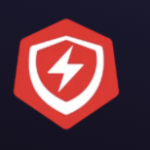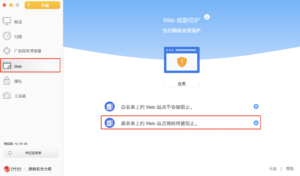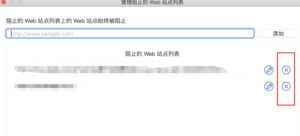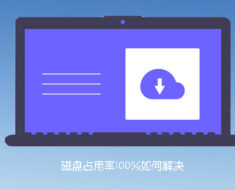如何在mac上屏蔽网站?这篇文章将为你介绍三种方法。
总是控制不住躁动的心颤抖的手?总是在工作时间上网摸鱼?或是担心限制级网页“污染”孩子的双眼?再或有不想“再见”的网站频频跳出来打扰?别担心,下面几种方法可以帮你拦截网站,帮你免受无关信息和不良信息的干扰。
趋势安全大师帮你拦截网站
趋势安全大师是一款功能强大mac系统防护软件,它的核心功能之一就是拦截存在风险的网站,让用户安心浏览。操作简单好上手,是你屏蔽垃圾网站的绝佳助手。
操作步骤:
使用终端控制拦截网站
如果不想安装软件,也可以通过“终端”手动运行进程拦截网站。
操作步骤:
- 在聚焦搜索框中搜索“终端”或“terminal”。
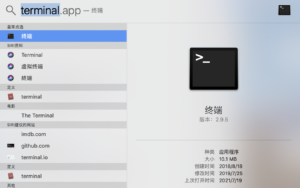
首先备份主机文件,在终端窗口输入以下命令:sudo /bin/cp /etc/hosts /etc/hosts-original,按return执行。
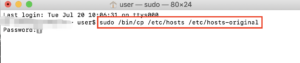
输入您的Mac用户名密码并按return执行,输入密码时光标不会移动

继续输入以下命令:sudo nano -e /etc/hosts,按return执行,出现以下界面,这代表您打开了主机文件。
![]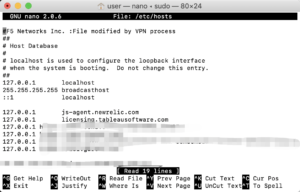
用向下箭头键转到底部并键入:127.0.0.1 ,后接您想要阻拦的网站url,如果想要阻拦多个网站,重复上面操作即可。

按Control + O(大写字母 O)并按return键保存,界面如下
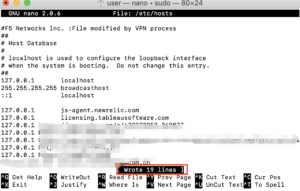
按Control + X关闭 nano,再关闭终端窗口,你添加的网页就会被阻止打开。
用家长控制模式拦截网站
mac的家长控制模不仅可以过滤限制级网页,给孩子营造健康的上网环境。还可以限制任何用户上网的时间和浏览的内容。总是在工作时间摸鱼的你可以用家长们控制模式push自己一把。
操作步骤:****操作步骤:
- 打开系统偏好设置,选择家长控制
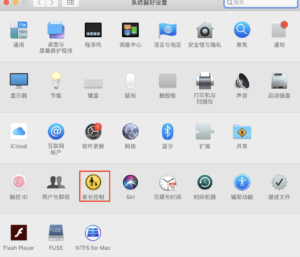
选择“创建新用户帐户”,然后单击继续,输入用户密码。
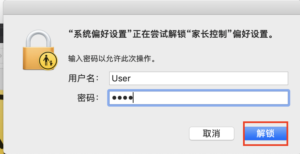
设置新用户帐户的信息,单击创建用户
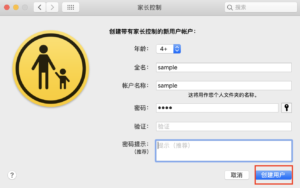
创建好账户后,点击“网站”,选择的“尝试限制访问成人网站”,点击后面自定义,通过加减网站url设置权限
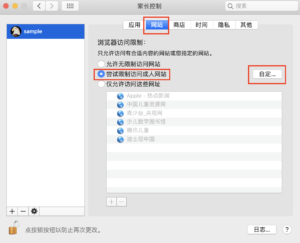
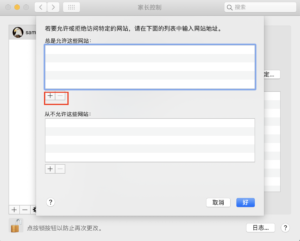
点击“时间”,设置用户使用电脑的时间
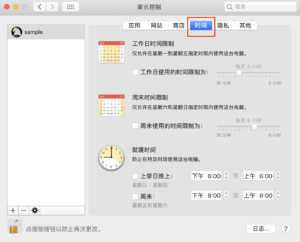
设置完成后,点击左下方?保存设置。更改设置需要输入管理员密码。
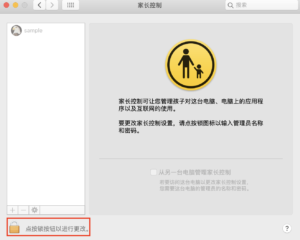
以上就是在Mac上拦截网站的办法,其实mac系统开发的家长控制功能基本可以解决这个问题,您不妨也试试趋势安全大师,除了拦截网页外,还有病毒扫描、病毒清除、广告拦截等强大功能免费体验,全方位守护您的mac安全!